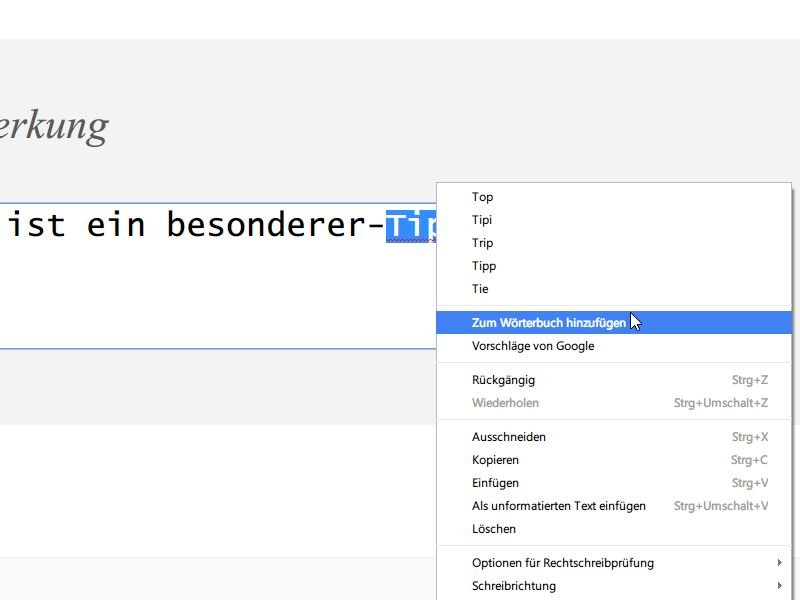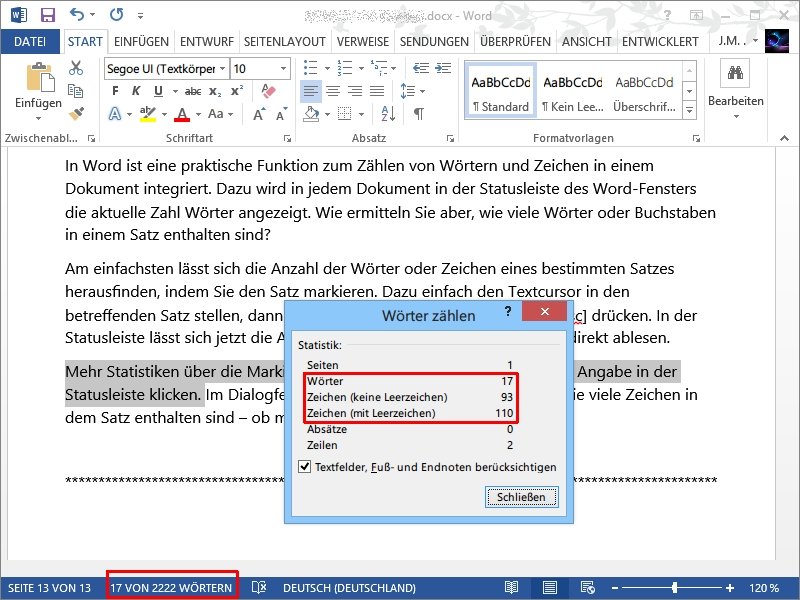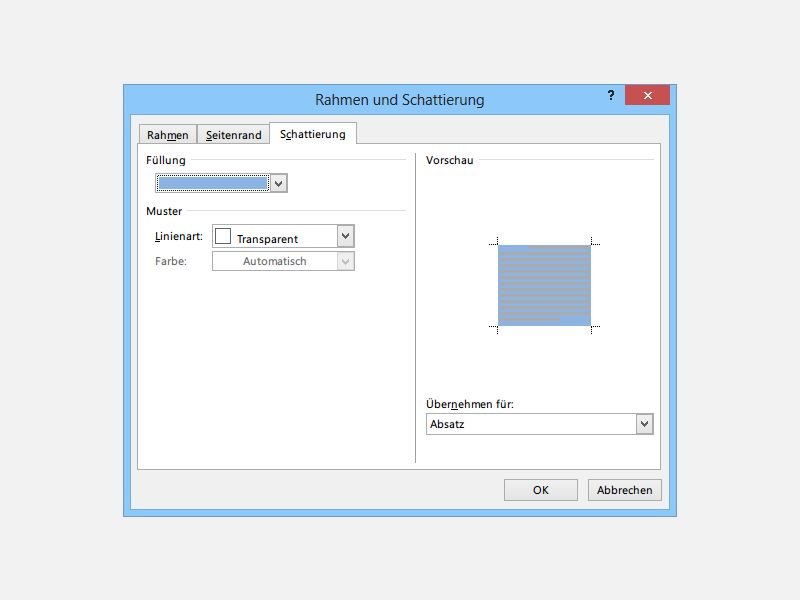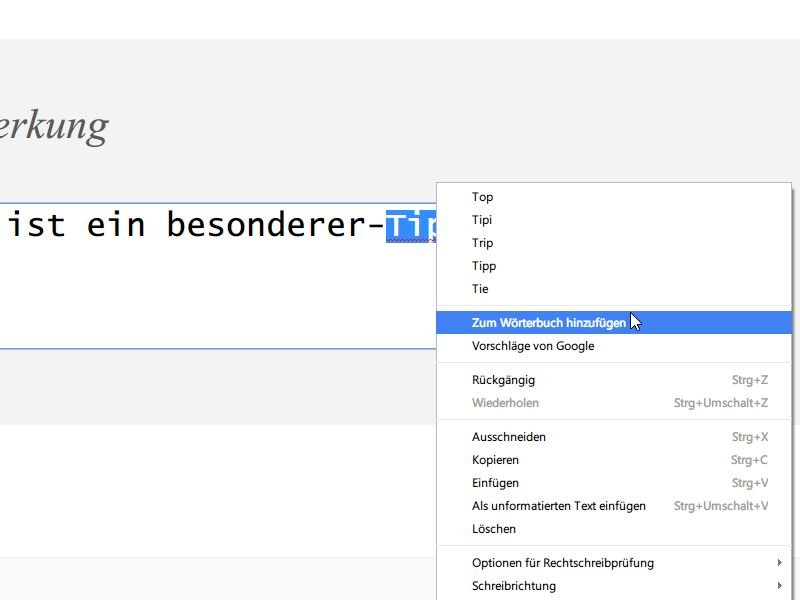
13.07.2014 | Tipps
Sowohl Internet Explorer, Chrome als auch Firefox haben eine eingebaute Rechtschreibprüfung. Falsch buchstabierte Wörter werden sofort mit einer roten Schlängellinie gekennzeichnet. Wie bringen Sie dem Browser neue Wörter bei?
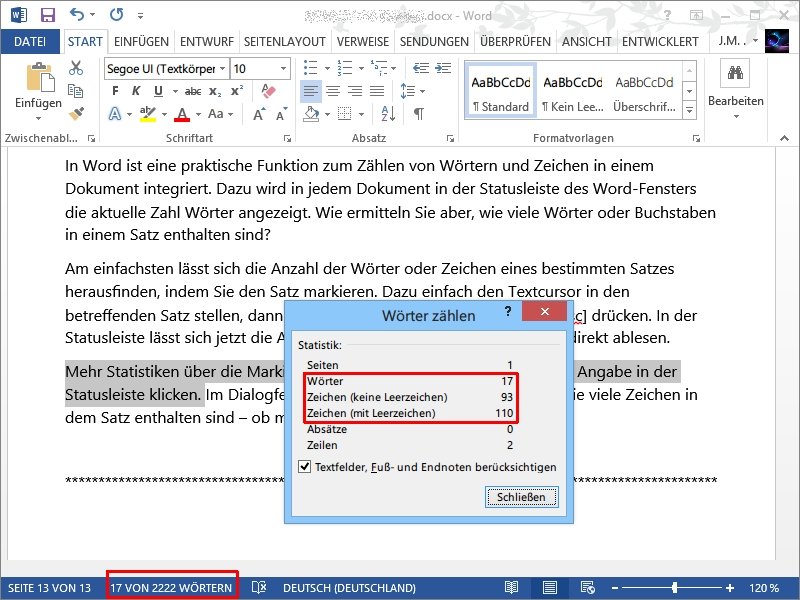
31.01.2014 | Office
In Word ist eine praktische Funktion zum Zählen von Wörtern und Zeichen in einem Dokument integriert. Dazu wird in jedem Dokument in der Status-Leiste des Word-Fensters die aktuelle Zahl Wörter angezeigt. Wie ermitteln Sie aber, wie viele Wörter oder Buchstaben in einem Satz enthalten sind?
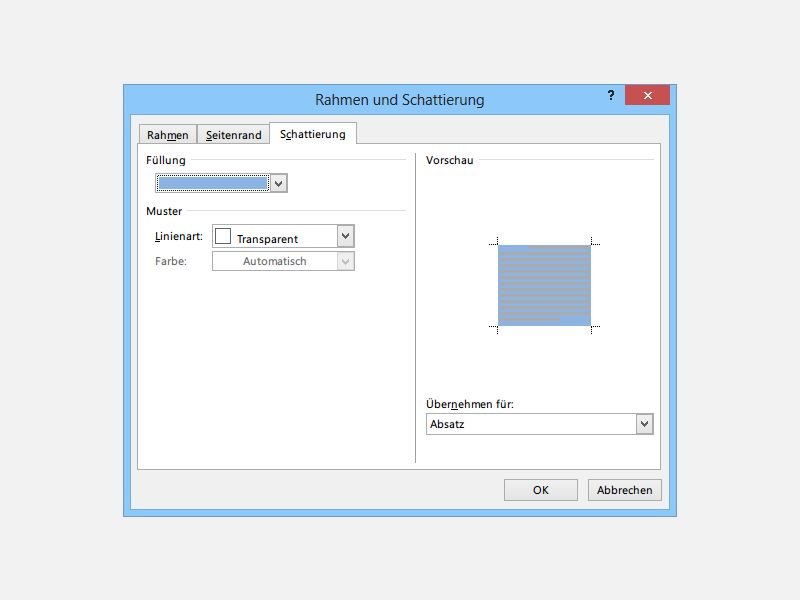
11.10.2013 | Office
Auf fast jedem Schreibtisch findet sich ein Textmarker, mit dem man wichtige Passagen in einem Text schnell und einfach mit einer Leuchtfarbe hervorheben kann. Eine ähnliche Funktion gibt es auch in der Word-Textverarbeitung. Wie markieren Sie einen Ausdruck oder ganzen Absatz?
06.01.2010 | Tipps
Suchprogramme wie die Windows-Suche, Google Desktop oder Copernic sind wahre Suchexperten. Die Eingabe weniger Buchstaben genügt, um alle Dateien mit passenden Bezeichnungen oder darin enthaltenen Texten zu finden. Oft wird sogar zu viel gefunden. Mit einem Trick lässt sich die Suche eingrenzen.